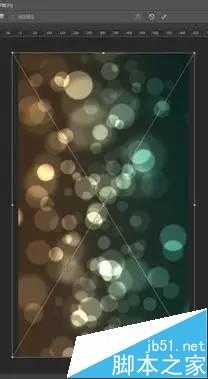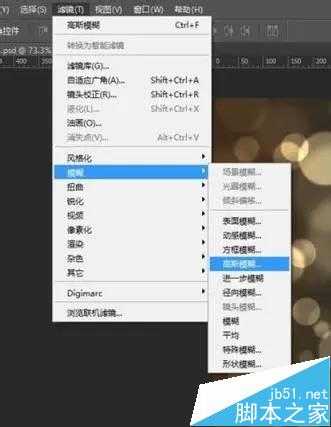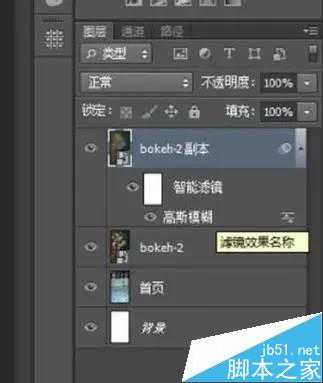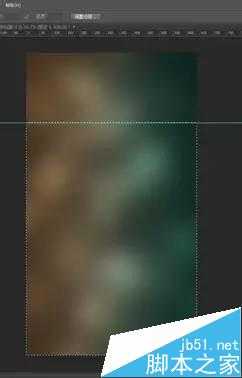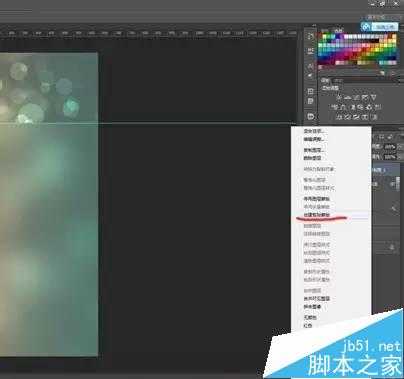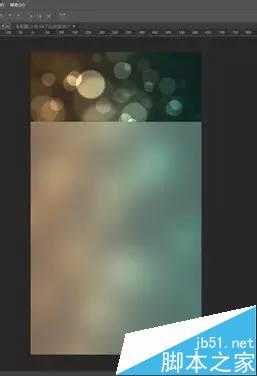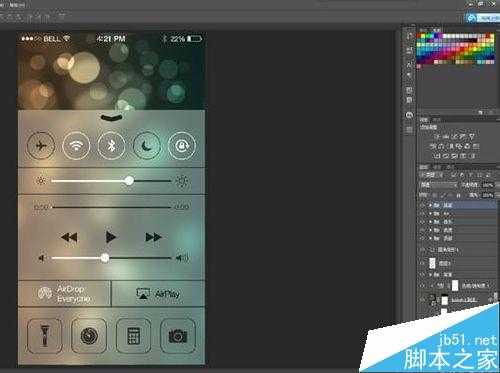iPhone是智能手机的标杆,那么iOS系统也成为了移动系统的标杆,9月17日凌晨,苹果发布了ios9,让很多国人的果粉兴奋不已,下面小编也为大家分享PS制作ios9系统的界面毛玻璃效果教程,一起来看看吧!
方法/步骤
1、首先,新建颜色模式RGB文件,尺寸按照iOS常用手机界面标准:1334x750像素,分辨率设置为72
2、拖入临摹图,按照图片里的分区,用移动工具从标尺处拉出一条参考线
3、Ctrl+H暂时隐藏参考线,直接拖入素材图。在Photoshop CS6里,直接拖入的图片会自动转为智能图像格式。保留它不要栅格化,后续会有用处
4、Ctrl+J复制出一层素材图,保持图层的智能图像模式,执行:滤镜->模糊->高斯模糊 命令
5、高斯模糊数值设置为50,也可以自己看图片效果调整数值,点击确认
6、这是执行命令后的效果,注意看图层,高斯模糊命令显示在图层效果中了,如果对图片模糊效果不满意,可以再次双击图层效果进行调节,这就是保留智能图层的用处了,而普通图层是不能保留模糊命令图层效果的。
7、Ctrl+H显示出参考线,使用矩形选框工具,在参考线下方沿图片边缘画出选区。在图层面板下方,选择右数第三项:添加图层蒙版。
8、执行命令后效果已经基本出来了,但颜色还需再调整。
选中当前层,点选调整面板中的:色相/饱和度 按钮,或者在菜单栏中选择:图层/新建调整图层/色相/饱和度,执行命令。
9、调整面板数值:饱和度+40,明度+30,也可根据图片需要自己调节
10、执行好命令,哎呀~整个图层颜色都被改变了,怎么办呢?
表急,在图层面板中,右键点击 色相/饱和度图层,选择菜单中的:创建剪贴蒙版 选项。
11、当当~毛玻璃效果出来了。
12、最后,把需要的图标制作好合并成组,图标组的图层效果选择为:穿透。OK,最终效果就做好啦
注意事项
适合 具备photoshop基础和美术设计基础的人员,从事UI设计需要提升的人员
以上就是PS制作ios9系统的界面毛玻璃效果教程,怎么样,是不是很不错啊,感兴趣的朋友快快来学习吧!
PS,ios9,毛玻璃
RTX 5090要首发 性能要翻倍!三星展示GDDR7显存
三星在GTC上展示了专为下一代游戏GPU设计的GDDR7内存。
首次推出的GDDR7内存模块密度为16GB,每个模块容量为2GB。其速度预设为32 Gbps(PAM3),但也可以降至28 Gbps,以提高产量和初始阶段的整体性能和成本效益。
据三星表示,GDDR7内存的能效将提高20%,同时工作电压仅为1.1V,低于标准的1.2V。通过采用更新的封装材料和优化的电路设计,使得在高速运行时的发热量降低,GDDR7的热阻比GDDR6降低了70%。
更新日志
- 小骆驼-《草原狼2(蓝光CD)》[原抓WAV+CUE]
- 群星《欢迎来到我身边 电影原声专辑》[320K/MP3][105.02MB]
- 群星《欢迎来到我身边 电影原声专辑》[FLAC/分轨][480.9MB]
- 雷婷《梦里蓝天HQⅡ》 2023头版限量编号低速原抓[WAV+CUE][463M]
- 群星《2024好听新歌42》AI调整音效【WAV分轨】
- 王思雨-《思念陪着鸿雁飞》WAV
- 王思雨《喜马拉雅HQ》头版限量编号[WAV+CUE]
- 李健《无时无刻》[WAV+CUE][590M]
- 陈奕迅《酝酿》[WAV分轨][502M]
- 卓依婷《化蝶》2CD[WAV+CUE][1.1G]
- 群星《吉他王(黑胶CD)》[WAV+CUE]
- 齐秦《穿乐(穿越)》[WAV+CUE]
- 发烧珍品《数位CD音响测试-动向效果(九)》【WAV+CUE】
- 邝美云《邝美云精装歌集》[DSF][1.6G]
- 吕方《爱一回伤一回》[WAV+CUE][454M]